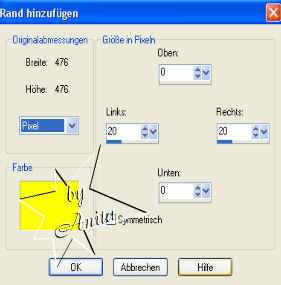|
Elfen Dreams
Mein Material könnt ihr
Hier Downloud
Die Filter sind nicht im Zubehör enthalten.
1 Offne ein neues Bild
350x350 pixel.
2: Mache einen Farbverlauf,
Vordergrund & Hintergrund Farbe, mit dieser Einstellung Ok.
 Fülle deine Bild damit.
3. Effekte: Plugin Toadies:
Plain Mosaic Blur...
mit dieser Einstellung.
 Effekte: Kanteneffekte:
Nachzeichnen.
4. Füge jetzt dein Tubes in eine neue Ebene,
in dein Bild ein, so wie mein Bild oben.
Gebe da noch einen Schlagschatten,
mit dieser Einstellung OK.
 5. Bild Rand hinzufügen von 1 pixel,
in der hellen Farbe wo Du nicht in
deinem Bild hast. Klicke mit dem Zauberstab
in den hellen Rand, & Fülle es mit dem
Goldmuster. Auswahl: Umkehren:
Ändern Verkleinern um 1 pixel.
Effekte: 3-D-Effekte: Aussparung..
mit dieser Einstellung OK.
 Auswahl aufheben.
6: Bild Rand hinzufügen von 3 pixel,
Fülle es mit deiner dunklen Farbe,
klicke mit dem Zauberstab in die
dunkle Farbe, Effekte: 3-D-Effekte
Innenfase... mit dieser Einstellung OK.
 Auswahl aufheben.
7. Bild Rand hinzufügen von 1 pixel,
in der hellen Farbe, wo Du nicht in deinem
Bild hast. Klicke mit dem Zauberstab
in den hellen Rand & Fülle es mit dem
Goldmuster Auswahl aufheben.
8 Bild Rand hinzufügen von 18 pixel,
Fülle es mit der dunklen Farbe,
neue Rasterebene. Fülle es mit der
hellen Farbe. gehe auf Ebene:
Maske laden speichern:
Maske aus Datei laden OK.
Ebene Einbinden Gruppe zusammenfassen.
Effekte 3-D-Effekte Innenfase..
mit dieser Einstellung OK.
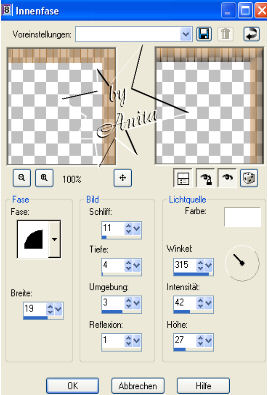 Auswahl aufheben.
9. Bild Rand hinzufügen von 1 pixel,
in der hellen Farbe wo Du nicht in
deinem Bild hast. Klicke mit dem Zauberstab
in den hellen Rand, & Fülle es mit dem
Goldmuster. Auswahl aufheben.
10. Bild Rand hinzufügen von 3 pixel,
Fülle es mit deiner dunklen Farbe,
klicke mit dem Zauberstab in die
dunkle Farbe, Effekte: 3-D-Effekte
Innenfase... mit dieser Einstellung OK.
 Auswahl aufheben.
11. Bild Rand hinzufügen von 1 pixel,
in der hellen Farbe, wo Du nicht in deinem
Bild hast. Klicke mit dem Zauberstab
in den hellen Rand & Fülle es mit dem
Goldmuster Auswahl aufheben.
12. Bild Rand hinzufügen von 30 pixel,
Effekte Toadies: What Are You?...
Effekte 3-D-Effekte Innenfase..
mit dieser Einstellung OK.
13. Bild Rand hinzufügen von 1 pixel,
in der hellen Farbe wo Du nicht in
deinem Bild hast. Klicke mit dem Zauberstab
in den hellen Rand, & Fülle es mit dem
Goldmuster. Auswahl aufheben.
14. Bild Rand hinzufügen von 3 pixel,
Fülle es mit deiner dunklen Farbe,
klicke mit dem Zauberstab in die
dunkle Farbe, Effekte: 3-D-Effekte
Innenfase... mit dieser Einstellung OK.

Auswahl aufheben.
15. Bild Rand hinzufügen von 1 pixel,
in der hellen Farbe, wo Du nicht in deinem
Bild hast. Klicke mit dem Zauberstab
in den hellen Rand & Fülle es mit dem
Goldmuster Auswahl aufheben.
16. Bild Rand hinzufügen
Klicke mit dem Zauberstab in die
Nachzeichnen Auswahl aufheben.
17. Bild Rand hinzufügen von 2 pixel,
Auswahl aufheben
Jetzt könnt ihr es mit Euren Tubes,
so gestalten wie ihr möcht wie mein Bild oben. Jetzt hoffe ich das ihr's auch gut nachbasteln könnt
Tut's © by Anita Bitte nicht als eigenes Tut's weiter zum
downloud geben
|